Werbung
Auf meinem geliebten Rooted Nook Simple Touch habe ich eine ernst Problem. Es hat keinen Play Store-Zugriff und Titanium Backup ist nicht vollständig funktionsfähig. Ich benötige auch ältere Kopien meiner Apps, um mit Android 2.1 arbeiten zu können. Dies zwingt mich, eine manuelle App-Extraktions- und Sicherungsmethode zu verwenden. Jeder mit einem älteren Gerät oder Interesse an der Dateistruktur des Android-Betriebssystems sollte die manuelle Methode kennen.
Das Extrahieren wird als "Ziehen" bezeichnet. Dies ist das Gegenteil von "Seitenladen" beim Kopieren einer Datei auf ein Android-Gerät. Das manuelle Sichern von Apps erfordert, dass Sie ziehen die installierbare Datei von einem Play Store-fähigen Gerät und Seitenlast (übertragen) Sie es auf Ihr Gerät ohne Play Store. Manchmal funktioniert das, manchmal nicht. Der Prozess selbst erfordert jedoch keinen großen Aufwand.
Während Apps wie Titan Backup oder der Amazon Market kann beim Erwerb von Apps helfen. Er vermittelt Ihnen kein Gefühl für die Interaktion mit der Android-Dateistruktur. Wenn bei Titanium Backup ein Fehler auftritt, hilft das Verständnis der Funktionsweise der App-Extraktion bei der Fehlerbehebung.
Das Extrahieren und Installieren einer installierbaren Android-Datei (auch als APK bezeichnet) erfordert die folgenden Elemente:
- Ein root-fähiger Android-Dateimanager wie z Root-Browser;
- Ein anderes Android-Gerät (oder Bluestacks, die uns auch gefallen haben Mit BlueStacks können Sie Android vom Computer aus erlebenBereits im Januar wurde BlueStacks den MUO-Lesern in einem Artikel vorgestellt, der ähnliche Alternativen zur Emulationssoftware bietet. Seitdem hat sich die Entwicklung von BlueStacks so weiterentwickelt, dass meiner Meinung nach ... Weiterlesen );
- Root-Zugriff.
Ziehen Sie Ihre Apps
Um Ihre Apps auf ein nicht unterstütztes Gerät zu bringen, müssen Sie die App zuerst suchen und dann extrahieren. Danach müssen Sie die App auf Ihr anderes Android-Gerät übertragen.
Suchen Sie Ihr Apps-Verzeichnis
Starten Sie Ihren bevorzugten Dateimanager nach der Installation. Die meisten Android-Systeme speichern ihre installierbaren Dateien an zwei Orten. Das wichtigste davon ist Daten / App.
Navigieren Sie zum Daten- / App-Verzeichnis. Es ist wichtig zu betonen, dass Sie ohne Root-Zugriff weder in Ihrem System noch in Ihren Datenverzeichnissen auf die Apps zugreifen können. Wenn Sie Root-Zugriff benötigen, ist möglicherweise nur eine einfache App erforderlich. Auf vielen Geräten kann das Erlangen von Wurzeln leider etwas schmerzhaft sein. Unser Leitfaden zum Wurzeln Die vollständige Anleitung zum Rooten Ihres Android-Telefons oder -TabletsSie möchten Ihr Android-Gerät rooten? Hier finden Sie alles, was Sie wissen müssen. Weiterlesen kann zum Glück in dieser Hinsicht helfen.
Sobald Sie versuchen, das Datenverzeichnis aufzurufen, werden Sie aufgefordert, den Root-Zugriff für den Browser zu aktivieren. Sie müssen dies gewähren.
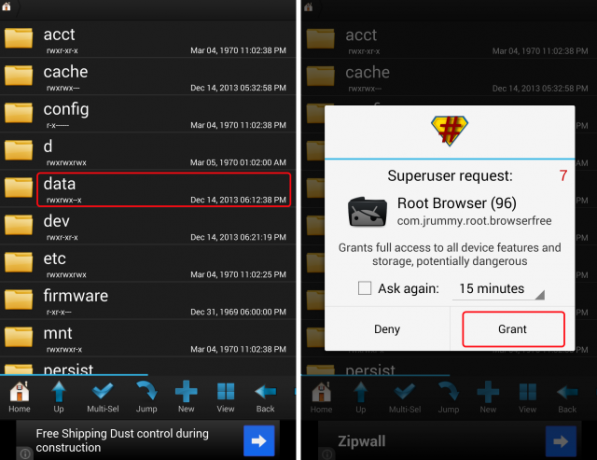
Ich bevorzuge die Verwendung eines Dual-Pane-Managers wie z Ghost Explorer. Die Verwaltung von Dateien mit zwei Fenstern, insbesondere zum Abrufen von Apps, ist intuitiver als die Verwendung eines Dateimanagers mit nur einem Bereich. Lesen Sie meinen Leitfaden weiter Dateimanager mit zwei Fenstern Der beste Weg, um Ihre Dateien in Android zu verwalten: Dual-Pane-DateimanagerMüssen Sie gelegentlich Dateien in Android verschieben und organisieren? Zu diesem Zweck sind die herkömmlichen Methoden von Android zum Organisieren von Dateien zum Kotzen. Versteh mich nicht falsch - ES File Explorer bietet eine der besten Dateien ... Weiterlesen . Für dieses Tutorial verwende ich jedoch den mehrjährigen bevorzugten Dateimanager. Root-Browser.
Extrahieren Sie die APK-Datei
Nachdem Sie Ihr App-Verzeichnis gefunden haben, geben Sie es mit dem Root-Browser ein. Dann müssen Sie nur noch die gewünschte App finden und sie entweder auf eine SD-Karte oder auf Ihren Desktop kopieren. Zum Beispiel habe ich die K9-E-Mail-App hervorgehoben (lesen unser Leitfaden und Einführung in K9 K-9 Mail - Die beste alternative E-Mail-Verwaltungslösung für Ihr Android [1.5+]Das Tolle an Android ist, dass es normalerweise Alternativen gibt, die die Mängel eines Programms beheben. Google Play gab mir den eher E-Mail-ähnlichen Namen K-9 Mail. Aber von... Weiterlesen ) unten.

Wenn Sie lange darauf drücken, wird ein Kontextmenü angezeigt. Sie wählen die Option "Kopieren". Sie müssen dann ein Zielverzeichnis auswählen. Idealerweise möchten Sie diese extrahierte Datei an einem erkennbaren Ort ablegen, nicht nur in einem zufälligen Ordner. Versuchen Sie für beste Ergebnisse, die emulierte SD-Karte auf Ihre SD-Karte oder auf einigen Geräten zu kopieren.
Seitenladen und Ziehen
Zum manuellen Installieren von Apps auf Ihren Geräten, auch bekannt als Seite lädt Manuelles Installieren oder Seitenladen von Apps auf AndroidMöchten Sie Apps auf Ihrem Android-Handy von der Seite laden? Die manuelle Installation von APKs unter Android eröffnet eine völlig neue Welt von Apps, und das ist ganz einfach. Weiterlesen Ich schlage vor, zu verwenden Dropbox. Dropbox bietet Unterstützung für eine sehr große Anzahl von Geräten (ich habe noch nicht einmal gesehen ein Gerät, das noch nicht damit kompatibel war). Geben Sie einfach die App ein, wählen Sie "Hier hochladen" und suchen Sie die APK, die Sie extrahiert haben. Es wird dann in die Cloud hochgeladen und Sie können es auf jedem Gerät installieren, auf dem Dropbox installiert ist.

Fazit
Diese Methode dient zum Sichern Ihrer Apps sowie zum Abrufen von Apps auf Geräten ohne den Play Store oder ohne die Apps über den Store zu installieren. Obwohl es nicht auf allen Geräten funktioniert, funktioniert es auf mehr als den offiziell unterstützten Geräten. Wenn Ihnen die Optionen ausgehen, ist dies ein guter Sicherungsplan.
Wenn Sie Titanium Backup jedoch noch nicht ausprobiert haben, probieren Sie es aus, bevor Sie diese Methoden anwenden. Wir haben abgedeckt wie Titanium Backup funktioniert So sichern Sie Ihr Android-Gerät ordnungsgemäßSo sichern Sie Ihr Android-Gerät vollständig, indem Sie Ihre Fotos, SMS, Kontakte und alles andere schützen. Weiterlesen vorher und es ist unter unsere Liste der besten Android Apps Die besten Android Apps im Google Play Store für 2019Suchen Sie nach den besten Android-Apps für Ihr Telefon oder Tablet? Hier ist unsere umfassende Liste der besten Apps für Android. Weiterlesen .
Bildnachweis: Telefon über PlaceIt
Kannon ist ein Tech Journalist (BA) mit einem Hintergrund in internationalen Angelegenheiten (MA) mit Schwerpunkt auf wirtschaftlicher Entwicklung und internationalem Handel. Seine Leidenschaften liegen in Geräten aus China, Informationstechnologien (wie RSS) sowie Tipps und Tricks zur Produktivität.

